سؤال
المشكلة: كيفية إصلاح خطأ Microsoft Edge "لا يمكن الاتصال بهذه الصفحة بشكل آمن"؟
مرحبا. لقد كنت أحاول الوصول إلى هذه الصفحة ، لكنني تلقيت رسالة "لا يمكن الاتصال بهذه الصفحة بشكل آمن". هل لدى أي شخص أي أفكار حول سبب المشكلة؟
إجابة محلولة
Microsoft Edge هو مستعرض ويب متعدد الأنظمة الأساسية تم إنشاؤه وتطويره بواسطة Microsoft. تم إصداره لأول مرة لنظام التشغيل Windows 10 في عام 2015 واستبدل Internet Explorer. قدم MS Edge واجهة مستخدم جديدة إلى جانب مجموعة من الميزات المفيدة. خضع المتصفح لتغييرات جذرية ، ويستند الإصدار الأخير بالكامل على كود مصدر Chromium مفتوح المصدر أثناء إعادة تجهيزه بمزيد من الميزات الملائمة للأعمال.
لسوء الحظ ، أبلغ بعض المستخدمين عن وجود مشكلات أثناء محاولة الوصول إلى مواقع ويب معينة بعد تنفيذ سياسة جديدة لمنع استخدام خوارزميات تشفير MD5 و 3DES ضعيفة.[1] الرسالة التي يراها الناس تقول:
"لا يمكن الاتصال بهذه الصفحة بشكل آمن"
قد يكون هذا بسبب استخدام الموقع لإعدادات أمان TLS قديمة أو غير آمنة. إذا استمر هذا في الحدوث ، فحاول الاتصال بمالك موقع الويب.
تم توضيح السبب المحتمل للخطأ في الرسالة ، ولكن لم يتم توفير حل. يتم ترك المستخدمين للبحث عنهم بأنفسهم. لا يستطيع بعض الأشخاص حتى الوصول إلى مواقع جامعتهم ، وهي مشكلة كبيرة. التشفير مهم للحفاظ على المعلومات آمنة ومحمية. إذا كانت الصفحة لا تستخدم التشفير أو تستخدم خوارزميات ضعيفة ، يمكن للجهات الفاعلة في التهديد استخدام هذا لصالحهم.
يبدو أن Microsoft رفعت معاييرها ، لكن هذا يمنع المستخدمين من فتح صفحات ليست ضارة ولا تجمع معلومات شخصية. في هذه المقالة ، سوف نستكشف اثنين من الحلول الممكنة لخطأ "لا يمكن الاتصال بهذه الصفحة بشكل آمن" والذي يمكنك القيام به بسهولة بنفسك.
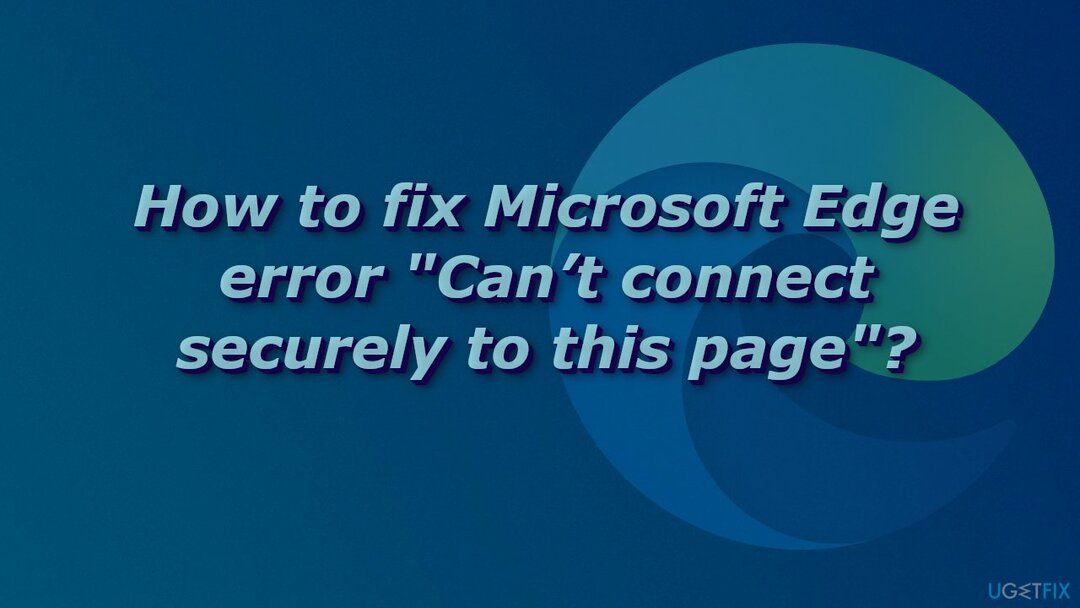
في بعض الأحيان ، قد لا يكون سبب هذه المشكلة هو المتصفح نفسه ، ولكن بسبب قوى خارجية ، مثل نظام التشغيل أو برنامج مكافحة الفيروسات. من أول الأشياء التي يمكنك القيام بها الآن محاولة تعطيل برنامج مكافحة الفيروسات التابع لجهة خارجية ، حيث قد يمنعك من الوصول إلى الصفحة. إذا لم يفلح ذلك ، ولا تعرف أي خطوات أخرى لاستكشاف الأخطاء وإصلاحها ، يمكنك محاولة استخدام أداة إصلاح Reimageغسالة ملابس ماك X9، والتي يمكنها إفراغ المساحة وإصلاح الملفات التالفة وأخطاء النظام ومشكلات التسجيل و BSODs.[2] يمكن أن يساعد هذا البرنامج القوي في إصلاح معظم الأخطاء في جهاز الكمبيوتر الخاص بك.
في غضون ذلك ، يمكنك تجربة بعض طرقنا اليدوية باستخدام هذا الدليل التفصيلي:
طريقة 1. تغيير إصدارات TLS المدعومة
لإصلاح النظام التالف ، يجب عليك شراء الإصدار المرخص من Reimage Reimage.
- افتح قائمة البداية ، انتقل إلى خيارات الإنترنت، اضغط على متقدم علامة التبويب وانتقل لأسفل إلى حماية
- تحقق مما إذا تم التحقق مما يلي:
استخدم TLS 1.0
استخدم TLS 1.1
استخدم TLS 1.2
- قم بإلغاء التحديداستخدم SSL 3.0
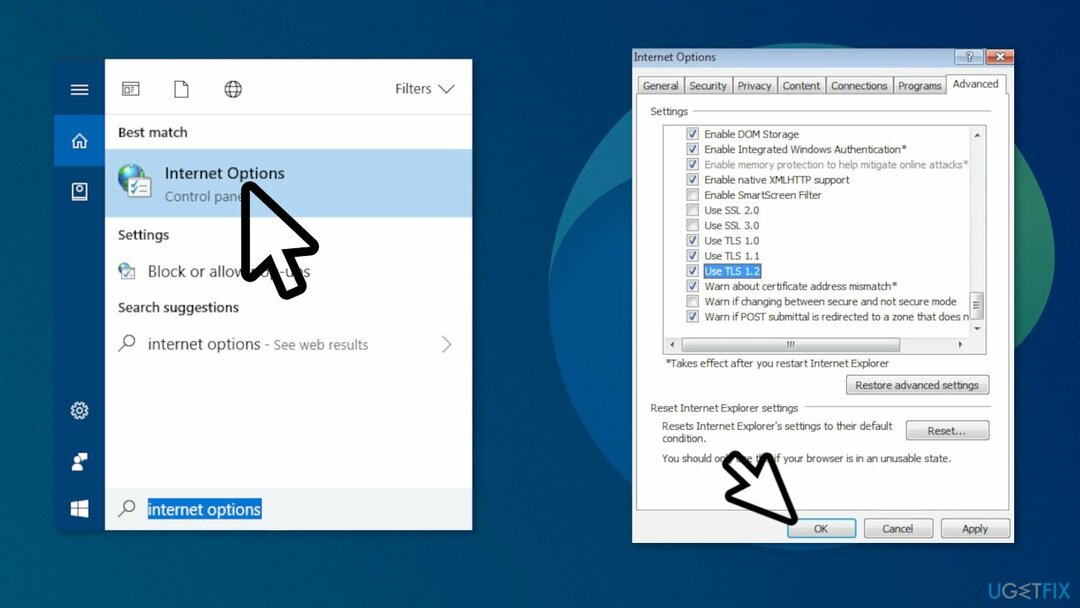
- أغلق المتصفح وافتحه مرة أخرى ، ثم حاول فتح الموقع
الطريقة الثانية. السماح بعرض المحتوى المختلط
لإصلاح النظام التالف ، يجب عليك شراء الإصدار المرخص من Reimage Reimage.
- انقر يبدأ
- نوع خيارات الإنترنت وانقر عليها
- اذهب إلى حماية التبويب
- تأكد من أن إنترنت يتم تحديد الشعار والنقر مستوى العرف…
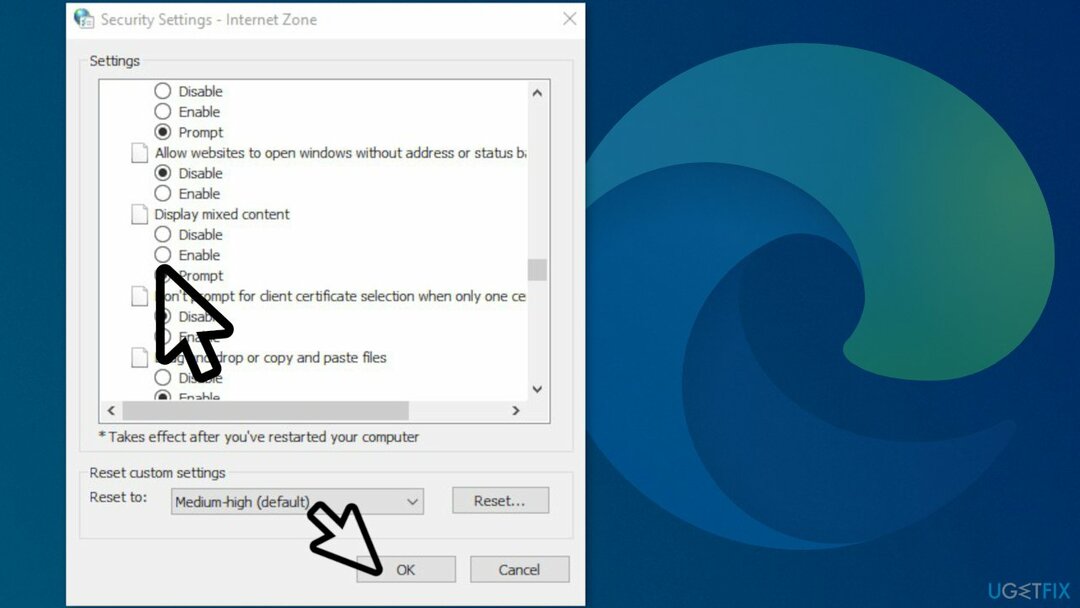
- في إعدادات الأمان - منطقة الإنترنت، قم بالتمرير لأسفل حتى منتصف الطريق حتى ترى عرض محتوى مختلط
- اضبطه على يمكن
- انقر موافق لتطبيق التغييرات وإغلاق جميع النوافذ وإعادة محاولة تحميل موقع الويب
الطريقة الثالثة. قم بتحديث MS Edge
لإصلاح النظام التالف ، يجب عليك شراء الإصدار المرخص من Reimage Reimage.
- في المتصفح ، انتقل إلى الإعدادات والمزيد > مساعدة وردود الفعل > حول Microsoft Edge
- إذا كان عن تظهر الصفحة Microsoft Edge محدث ، لا داعي لفعل أي شيء
- إذا كان عن تظهر الصفحة تحديث متاح ، تحديد تنزيل وتثبيت المضي قدما
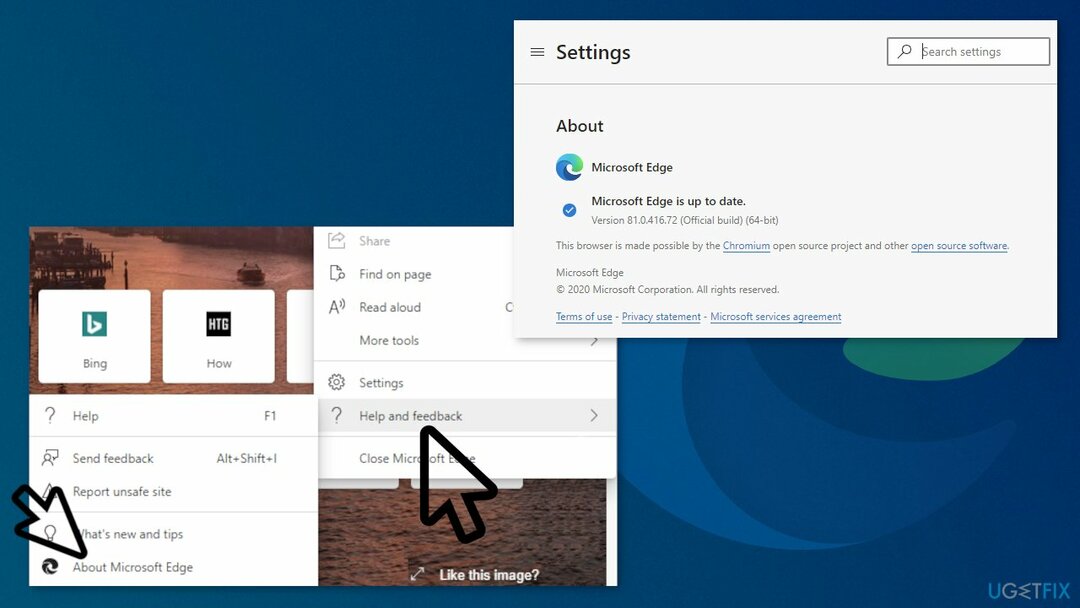
- إذا كان عن تظهر الصفحة لإنهاء التحديث ، تحديد إعادة تشغيل لتطبيق التحديثات
الطريقة الرابعة. إعادة تعيين Microsoft Edge
لإصلاح النظام التالف ، يجب عليك شراء الإصدار المرخص من Reimage Reimage.
- فتح مايكروسوفت إيدج على جهاز الكمبيوتر الخاص بك وانقر فوق النقاط الثلاث في الزاوية اليمنى العلوية
- في القائمة المنسدلة التي تفتح ، انقر فوق إعدادات
- في الشريط الجانبي الأيسر ، انقر فوق اعادة الضبط التبويب
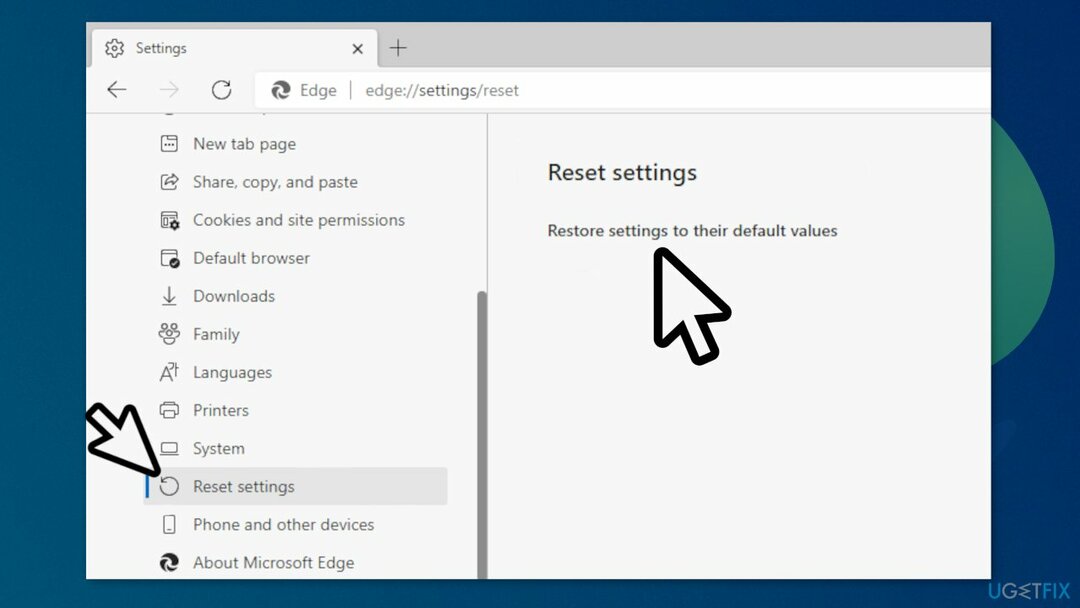
- في الصفحة التي تفتح ، انقر فوق استعادة الإعدادات إلى قيمها الافتراضية; يجب أن يكون الخيار الوحيد على الصفحة
- لإنهاء العملية انقر فوق إعادة ضبط
قد تكون مهتمًا أيضًا بهذه الموضوعات:
- Microsoft Edge: كيفية تعطيل أو تمكين Dark Mode؟
- كيفية تغيير صفحة Microsoft Edge الرئيسية ووظيفة علامة تبويب جديدة؟
- إصلاح Microsoft Edge الذي لا يفتح ملفات PDF
- إصلاح علامات تبويب Microsoft Edge التي تتحول إلى شاشة سوداء
قم بإصلاح أخطائك تلقائيًا
يحاول فريق ugetfix.com بذل قصارى جهده لمساعدة المستخدمين في العثور على أفضل الحلول للقضاء على أخطائهم. إذا كنت لا تريد المعاناة مع تقنيات الإصلاح اليدوي ، فيرجى استخدام البرنامج التلقائي. تم اختبار جميع المنتجات الموصى بها والموافقة عليها من قبل المتخصصين لدينا. الأدوات التي يمكنك استخدامها لإصلاح الخطأ مدرجة أدناه:
عرض
افعلها الآن!
تنزيل Fixسعادة
يضمن
افعلها الآن!
تنزيل Fixسعادة
يضمن
إذا فشلت في إصلاح الخطأ باستخدام Reimage ، فاتصل بفريق الدعم للحصول على المساعدة. من فضلك ، أخبرنا بكل التفاصيل التي تعتقد أنه يجب أن نعرفها عن مشكلتك.
تستخدم عملية الإصلاح الحاصلة على براءة اختراع قاعدة بيانات تضم 25 مليون مكون يمكنها استبدال أي ملف تالف أو مفقود على كمبيوتر المستخدم.
لإصلاح النظام التالف ، يجب عليك شراء الإصدار المرخص من Reimage أداة إزالة البرامج الضارة.

الوصول إلى محتوى الفيديو المقيد جغرافيًا باستخدام VPN
الوصول إلى الإنترنت الخاص هي VPN يمكنها منع مزود خدمة الإنترنت الخاص بك ، و الحكومي، والأطراف الثالثة من تتبعك على الإنترنت وتسمح لك بالبقاء مجهول الهوية تمامًا. يوفر البرنامج خوادم مخصصة لأنشطة التورنت والبث المباشر ، مما يضمن الأداء الأمثل وعدم إبطائك. يمكنك أيضًا تجاوز القيود الجغرافية وعرض خدمات مثل Netflix و BBC و Disney + وخدمات البث الشائعة الأخرى دون قيود ، بغض النظر عن مكان وجودك.
لا تدفع لمؤلفي برامج الفدية - استخدم خيارات بديلة لاستعادة البيانات
تعد هجمات البرامج الضارة ، وخاصة برامج الفدية ، أكبر خطر يهدد صورك أو مقاطع الفيديو أو ملفات العمل أو المدرسة. نظرًا لأن مجرمي الإنترنت يستخدمون خوارزمية تشفير قوية لقفل البيانات ، فلم يعد من الممكن استخدامها حتى يتم دفع فدية في عملة البيتكوين. بدلاً من الدفع للمتسللين ، يجب أن تحاول أولاً استخدام بديل التعافي الطرق التي يمكن أن تساعدك على استرداد جزء على الأقل من البيانات المفقودة. خلاف ذلك ، قد تخسر أموالك أيضًا مع الملفات. من أفضل الأدوات التي يمكنها استعادة بعض الملفات المشفرة على الأقل - استعادة البيانات برو.